
Nachdem sie HP-Drucker zum Scannen von Dateien verwendet haben, wissen viele Benutzer nicht, wo die gescannten Dateien gespeichert sind. Wenn sie herausfinden möchten, wo sie sich befinden, können sie wie geplant in „Arbeitsplatz“ suchen.
1. Öffnen Sie zuerst meinen Computer.
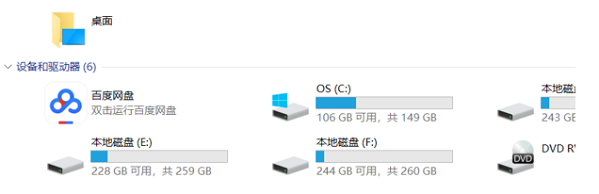
2. Geben Sie dann das zu suchende Datum ein.

3. Dann können Sie die gescannte Datei finden.

4. Nach der Installation des Druckertreibers wird eine Hilfssoftware für das Drucker-Multifunktionsgerät angezeigt. Öffnen Sie diese.

5. Klicken Sie abschließend auf das Symbol zum Scannen des Ordners, um die Datei zu finden.

Das obige ist der detaillierte Inhalt vonWo werden die vom HP-Drucker gescannten Dateien gespeichert?. Für weitere Informationen folgen Sie bitte anderen verwandten Artikeln auf der PHP chinesischen Website!
 Verstümmelte Zeichen beginnend mit ^quxjg$c
Verstümmelte Zeichen beginnend mit ^quxjg$c
 So öffnen Sie eine IMG-Datei
So öffnen Sie eine IMG-Datei
 Sie benötigen die Erlaubnis des Administrators, um Änderungen an dieser Datei vorzunehmen
Sie benötigen die Erlaubnis des Administrators, um Änderungen an dieser Datei vorzunehmen
 Welches Format hat doc?
Welches Format hat doc?
 Was ist eine TmP-Datei?
Was ist eine TmP-Datei?
 Welche Datei ist .exe?
Welche Datei ist .exe?
 So stellen Sie Dateien wieder her, die aus dem Papierkorb geleert wurden
So stellen Sie Dateien wieder her, die aus dem Papierkorb geleert wurden
 Der Unterschied zwischen großer Funktion und maximaler Funktion
Der Unterschied zwischen großer Funktion und maximaler Funktion




